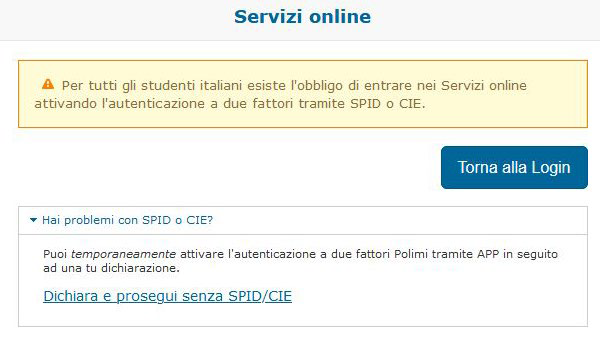Identità digitali e autenticazione
Domande frequenti e supporto
È il tuo primo accesso?
L’accesso ai Servizi Online prevede la registrazione e l’attivazione dell’autenticazione a due fattori (2FA).
Consulta il welcome kit registrazione e autenticazione
Autenticazione a due fattori (2FA)
Le opzioni di attivazione disponibili sono 2FA Polimi e 2FA SPID/CIE/eIDAS.
A seconda della tua carriera in ateneo e della tua cittadinanza puoi usare una o più opzioni di attivazione 2FA alternative.
Opzioni di attivazione per profilo utente
L’accesso ai Servizi Online prevede la registrazione e l’attivazione dell’autenticazione a due fattori (2FA). A seconda della tua carriera in ateneo e della tua cittadinanza puoi usare una o più opzioni di attivazione 2FA alternative.
- Studenti, futuri studenti e candidati, visitatori con cittadinanza italiana: 2FA SPID/CIE/eIDAS
Secondo disposizione di legge esiste l’obbligo di accesso ai Servizi Online della pubblica amministrazione tramite le identità SPID o CIE. In fase di registrazione verranno comunque assegnate le Credenziali Polimi, saranno utili per accedere a diversi servizi in ateneo e per accedere temporaneamente ai Servizi Online in caso di impossibilità nell’uso di SPID o CIE. - Studenti, futuri studenti e candidati, visitatori con cittadinanza straniera: 2FA Polimi (consigliata) o 2FA SPID/CIE/eIDAS
- Personale e dottorandi dell’Ateneo: 2FA Polimi (consigliata) o 2FA SPID/CIE/eIDAS.
2FA Polimi
In cosa consiste
Questa attivazione prevede che le credenziali Polimi (o le credenziali federate eduGAIN) vengano rese più sicure tramite l’inserimento di un OTP (one time password) richiesto in seguito la login.
Una volta attivata la 2FA Polimi potrai accedere ai Servizi online tramite il metodo che preferisci e del quale sei provvisto:
- Credenziali Polimi seguite da OTP
- eduGAIN seguito da OTP (solo persone provenienti da altri atenei)
- SPID o CIE
- eIDAS
Sono a disposizione due modalità di attivazione della 2FA Polimi: tramite APP e tramite SMS (solo staff Polimi).
Attivazione tramite APP
Per attivarla occorre essere in possesso di uno smartphone e aver installato una di queste APP utili per la generazione di OTP:
- Android e iOS: Google Authenticator (consigliata), Vip Access, FreeOTP Authenticator
- Windows (Phone e 10 Mobile): Microsoft Authenticator (consigliata), Authenticator G, OTP Manager.
Una volta installata l’APP sul telefono:
- Entra nei Servizi Online
- seleziona l’opzione Attiva 2FA Polimi tramite APP presente nella pagina di attivazione 2FA
- segui il flusso di attivazione
Attivazione tramite SMS – (Solo staff Polimi)
Per attivarla occorre essere in possesso di un telefono.
- Entra nei Servizi Online
- seleziona l’opzione Attiva 2FA Polimi (OTP da SMS) presente nella pagina di attivazione 2FA
- segui il flusso di attivazione
2FA SPID/CIE/eIDAS
In cosa consiste
Con questa attivazione ti metti al riparo da accessi fraudolenti dovuti al possibile furto delle credenziali Polimi demandando l’accesso ai servizi alle sole identità SPID, CIE o federate eIDAS.
Una volta attivata la 2FA SPID/CIE/eIDAS potrai accedere ai Servizi online tramite:
- una qualsiasi identità SPID (Poste, Sielte…) in tuo possesso
- CIE
- eIDAS
Come attivarla
- Entra nei servizi online tramite SPID, CIE o eIDAS
- seleziona l’opzione Attiva 2FA SPID/CIE/eIDAS presente nella pagina di attivazione 2FA
Rientro nell’obbligo SPID/CIE ma non le ho o non posso usarle al momento. Come faccio?
Possono presentarsi i seguenti scenari:
Sei già registrato in anagrafica di Ateneo
- se hai attiva l’autenticazione 2FA SPID/CIE/eIDAS puoi disattivarla
- se non hai attiva l’autenticazione 2FA SPID/CIE/eIDAS
- puoi accedere con le credenziali Polimi e dichiarare l’impossibilità ad utilizzare SPID o CIE. Ti verrà proposta l’attivazione della 2FA Polimi
Se non sei già registrato in anagrafica di Ateneo
Usa il link Registrati per ottenere le credenziali Polimi. Al primo accesso ti verrà chiesto di attivare l’autenticazione a due fattori, potrai dichiarare l’impossibilità ad utilizzare SPID o CIE e attivare la 2FA Polimi
Accesso alla dichiarazione
Come disattivare la 2FA
In cosa consiste
L’autenticazione a due fattori precedentemente attivata può essere temporaneamente disattivata.
La disattivazione della 2FA consente nel tornare ad accedere ai Servizi Online anche con le Credenziali Polimi in via temporanea.
L’accesso tramite SPID o CIE resta disponibile ma la tua utenza Polimi non è più coperta dal secondo fattore.
Come si disattiva
Puoi disattivare la 2FA utilizzando il link “Gestisci 2FA” disponibile nel widget “Autenticazione” dei Servizi Online.
Se non puoi accedere ai Servizi Online:
- usa il link “Disattiva 2FA: accedi temporaneamente con le sole Credenziali Polimi” presente sulla maschera di autenticazione sotto la voce Assistenza e Informazioni.
- Inserisci le tue Credenziali Polimi. Se sono scadute o le hai smarrite non puoi proseguire e risolvere la situazione in autonomia, richiedi assistenza e pianifica una chiamata Teams con un operatore.
- Scegli tra queste tre opzioni di disattivazione:
- Chiave di emergenza: ti viene fornita al termine dell’attivazione del secondo fattore (anche come pdf da scaricare). Nel caso la smarrissi puoi generarne una nuova tramite il link Gestisci 2FA.
- OTP tramite SMS: si basa sulla ricezione di un SMS sul tuo cellulare. Puoi abilitare questa opzione al termine dell’attivazione 2FA o in qualsiasi altro momento tramite il link Gestisci 2FA.
- OTP tramite email: se hai fornito l’indirizzo email personale per il recupero della password potrai ricevere un OTP su questo indirizzo utile per la disattivazione della 2FA. Puoi abilitare questa opzione in qualsiasi momento tramite il link Gestisci email disponibile anch’esso nel widget Autenticazione.
Quanto dura la disattivazione
La disattivazione è temporanea, al termine della procedura ti viene comunicato quando sarai nuovamente tenuto ad attivare la 2FA. Puoi riattivare la 2FA in qualsiasi momento, anche senza attendere il termine del periodo di disattivazione.
2FA Polimi: come configurare più dispositivi per generare l’OTP tramite app
Per configurare la App per generare l’OTP su diversi dispositivi occorre utilizzare il qrcode o, in alternativa, il codice di attivazione presente nel pdf reso disponibile al termine della configurazione del primo dispositivo. Il pdf contiene, oltre il codice/qrcode per la configurazione, anche la chiave di disattivazione di emergenza.
Come cambiare metodo di attivazione
Per cambiare metodo di attivazione, ad esempio passare dalla 2FA SPID/CIE/eIDAS alla 2FA Polimi, occorre:
- disattivare la 2FA in uso
- accedere alla pagina di attivazione
- procedere con una nuova attivazione
Come accedere alla pagina di attivazione 2FA
La pagina di attivazione 2FA è accessibile unicamente se l’autenticazione 2FA non è attiva.
Viene presentata automaticamente:
- al primo accesso ai Servizi Online
- al termine del periodo di disattivazione temporanea
Può essere raggiunta tramite il link “Attiva 2FA” presente nel widget “Autenticazione” durante il periodo di disattivazione temporanea.
Credenziali Polimi
Codice Persona e password.
Come ottenere le credenziali Polimi
Registrandoti in anagrafica di Ateneo, anche tramite SPID/CIE o Edugain, otterrai il tuo codice persona e potrai impostare la relativa password. Queste credenziali costituiscono l’identità Polimi.
Il tuo codice persona ti viene anche notificato sul tuo indirizzo email personale.
Cambio/recupero password e scadenza
Scadenza
La password legata al Codice Persona scade periodicamente, dovrai reimpostarla. Alcune configurazioni basate sull’uso di questi dati smetteranno di funzionare finché non aggiornerai la password anche in quel contesto.
Cambio
All’approssimarsi della scadenza della password accedendo ai Servizi Online visualizzi un avviso circa l’aggiornamento della password. Per cambiarla puoi utilizzare il link disponibile nel widget Autenticazione presente sui Servizi Online di Ateneo.
Recupero
Ci sono tre scenari:
- se ricordi il codice persona e l’indirizzo di posta personale fornito in fase di registrazione puoi farlo autonomamente tramite la procedura di recupero password. Diversamente Richiedi assistenza recupero credenziali
- se sei fornito di un’identità SPID o CIE puoi utilizzarla per entrare nei Servizi Online e reimpostare la password tramite il link disponibile nel widget autenticazione.
- se hai attiva la 2FA Polimi e non sei nelle condizione di inserire l’OTP non puoi recuperare la password in autonomia. Richiedi assistenza 2FA, ti verrà chiesto di effettuare una chiamata Teams per fornirti il supporto necessario all’accesso.
Servizi disponibili solo tramite codice persona e password
Nonostante tu abbia attivato l’autenticazione a due fattori alcuni servizi saranno disponibili ancora solo tramite l’utilizzo delle credenziali Codice Persona e Password.
Questi servizi sono:
- configurazione della connessione permanente wi-fi/wired mediante credenziali (TTLS)
- download dal portale software
- accesso alla postazione di lavoro gestita centralmente
- accesso a Remote desktop
- accesso ad applicazioni legacy VB (applicazioni client server)
- accesso alle postazioni delle aule informatizzate di Milano Leonardo, Milano Bovisa e Lecco
Identità digitali
SPID/CIE: obbligatorietà per cittadini italiani
Cittadini italiani: secondo disposizione di legge esiste l’obbligo di accesso ai Servizi Online della pubblica amministrazione tramite le identità SPID o CIE.
In fase di registrazione verranno comunque assegnate le Credenziali Polimi, saranno utili per accedere a diversi servizi in ateneo e per accedere temporaneamente ai Servizi Online in caso di impossibilità nell’uso di SPID o CIE.
SPID: come ottenere un’identità
L’identità digitale SPID viene rilasciata solo dai gestori di identità accreditati dall’Agenzia per l’Italia Digitale(AgID).
Maggiori informazioni: www.spid.gov.it/richiedi-spid
Nota: tra i gestori di identità digitali SPID è presente InfoCert, che eroga anche i servizi di firma digitale utilizzati dal Politecnico di Milano. Non vi è però alcuna relazione tra i due ambiti e l’identità SPID può essere richiesta ad uno qualunque dei gestori accreditati.
Per garantire un maggior livello di sicurezza sono accettate solo identità digitali SPID di livello 2, ovvero che per l’autenticazione richiedono anche l’inserimento di un codice temporaneo inviato all’utente.
Ti è possibile entrare con una qualsiasi identità SPID in tuo possesso (fornite da diversi gestori), anche se hai già attivato la 2FA SPID/CIE
CIE: come ottenerla
CIE (Carta di Identità Elettronica) permette al cittadino l’autenticazione nei servizi online della Pubblica Amministrazione. Maggiori informazioni: www.cartaidentita.interno.gov.it
eduGAIN: in cosa consistono le credenziali federate eduGAIN
eduGAIN è un servizio globale di interfederazione che interconnette più di 50 federazioni nel mondo. Tra queste federazioni è presente IDEM (Federazione Italiana delle Università e degli Enti di Ricerca per l’Autenticazione e l’Autorizzazione) cui il Politecnico aderisce. Maggiori informazioni su eduGAIN
eduGAIN: accesso ai Servizi Online di enti federati da parte di utenti Polimi
Gli utenti Polimi possono a loro volta usufruire dell’accesso eduGAIN fornito da altri enti federati.
Per autenticarti sui Servizi Online di questi enti dovrai selezionare l’accesso eduGAIN e la federazione IDEM. Verrai indirizzato alla maschera di autenticazione di Ateneo dove potrai procedere con la tua consueta modalità di autenticazione.
eduGAIN: privacy policy
Vai alla pagina Privacy policy eduGAIN
eIDAS: in cosa consistono le credenziali eIDAS
eIDAS, electronic IDentification, Authentication and trust Services.
Tramite la Login eIDAS i cittadini dell’Unione Europea possono accedere ai Servizi Online utilizzando le identità digitali pubbliche dei propri Paesi di provenienza.
Allo stesso tempo gli altri Stati UE, attraverso i loro rispettivi nodi eiDAS, possono consentire l’accesso ai loro servizi ai cittadini italiani provvisti di SPID o CIE.
Maggiori info: www.eid.gov.it/home
Supporto
scrivi: